
O dată pe săptămână ne cufundăm în cutia de sfaturi și împărtășim câteva dintre pietrele prețioase pe care le găsim acolo. Săptămâna aceasta ne uităm la cum să generezi cu ușurință parole sigure cu un algoritm personal, să actualizezi redarea fontului în Windows și să gestionezi volumul Android mai eficient.
Generați parole sigure cu un algoritm personal

Pat scrie cu următorul sfat despre generarea parolelor sigure, dar ușor de reținut, utilizând un algoritm personal:
De ani de zile, am urmărit cum oamenii continuă să-și amintească parolele și cum se descurcă. În timp ce unii le corectează ... alții folosesc programe sau foi de calcul ... în timp ce alții folosesc metode de top secret pe care nu le dezvăluie niciodată. Pentru mine, am folosit întotdeauna o metodă foarte simplă pe care am inventat-o pentru mine. Îmi permite să am o parolă diferită pentru fiecare site și nu am uitat niciodată (sau nu am scris) niciuna dintre ele. O numesc metoda PATS (parolele sunt atât de simple). Iată cum funcționează, dar îl puteți modifica după propriul stil personal.
În primul rând, am o parolă standard pe care am folosit-o de la începutul timpului și pentru acest exemplu vom spune că este prenumele meu și adresa mea stradă combinate. Prenumele meu este Pat și adresa mea de stradă este 3245. Împreună, primesc pat3245 pentru parola mea de bază. Acum, când merg pe un site care necesită o parolă, îmi combin parola „BASE” cu ceva de pe acel site. Să spunem că fac o parolă pentru https://www.howtogeek.com . Îmi combin parola de bază cu cele trei litere de pe adresa URL a site-ului, în acest caz „cum să geek” devine „htg” și îl adaug în baza mea pentru noua parolă. Acum iau htg și îl combin cu baza mea îmi oferă htgpat3245.
Dar pot, de asemenea, să mișc lucrurile pentru mai multe variante diferite, așa cum vor arăta următoarele. Pot pune htg-ul de la „cum să geek” în mijlocul parolei de bază pentru a forma pathtg3245 sau să-l pun la sfârșitul parolei de bază pentru a forma pat3216htg. Acest lucru îmi permite să am o parolă diferită pentru fiecare site. Dacă mă duc la www.discovercard.com , Pot folosi dc (DiscoverCard) plus baza mea (pat3245) și pot forma parola dcpat3245 sau patdc3245 sau pat3245dc. Vă puteți concepe propriul schemă și eu am schema mea pe care nu o pot divulga, dar îți vine ideea.
Folosesc această metodă de veacuri și nu mi-a dat greș niciodată. Am o altă parolă pentru toate cardurile mele de credit și bancare. Acum, dacă cineva ar intra pe cardul meu de descoperire și va încerca să folosească aceeași parolă pentru activitățile bancare, ar fi rapid dezamăgit. Deși metoda mea exactă nu este la fel de simplă ca aceasta, majoritatea oamenilor o pot folosi ca model și îi pot adăuga propriul aspect. Numesc această metodă metoda „PATS”, care înseamnă „Parolele sunt atât de simple”.
Un sfat solid cu un acronim pentru a merge cu el? O victorie peste tot. Vă mulțumim că ați scris în Pat! Metoda dvs. este o cale de mijloc excelentă și sigură între utilizarea unei mână de parole identice și parcurgerea completă și ca LastPass sau KeePass să genereze șiruri total aleatorii pentru fiecare site.
Instalați un alternator de fonturi Windows
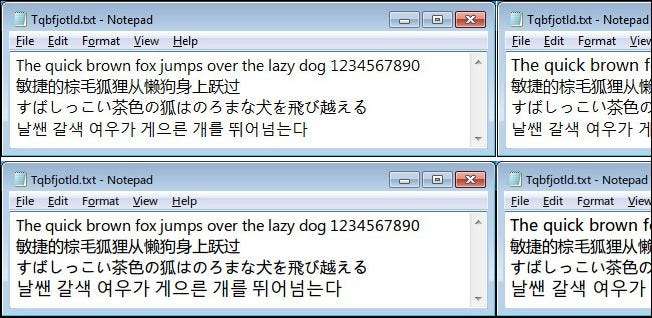
Cláudio scrie cu următorul sfat:
Am căutat în jur un substitut de încredere pentru gdi ++ de ceva vreme. [Nota editorului: gdi ++ a fost un instrument alternativ de redare / redare a fonturilor Windows care a existat de atunci a încetat dezvoltarea ] Ieri am dat peste un înlocuitor bun, gdipp . Este un renderer de font avansat care depășește Microsoft ClearType în ceea ce privește o redare a fontului mai asemănătoare cu Mac pentru sistem și aplicațiile sale. Funcționează uimitor de bine și poate merită încercat. Noroc!
Mulțumim pentru pontul de la Cláudio! Ne-am întrebat ce a devenit proiectul gdi ++; este bine să vezi că cineva a preluat designul și a continuat munca Dr. Watson.
Pentru cititorii care nu sunt siguri dacă vor sau nu să se încurce cu gdipp; verificați captura de ecran de mai sus. În esență, gdipp înlocuiește motorul implicit de redare a fonturilor în Windows și redă fonturile în mod similar cu cele găsite în OS X și multe distribuții Linux. Când utilizați gdipp, ar trebui să observați că fonturile apar mai netede, mai puternice și mai bine redate decât au făcut-o sub randatorul implicit Windows (în captura de ecran de mai sus, rândul de sus arată Windows ClearType, iar rândul de jos arată gdipp). Poti citiți mai multe aici .
AudioMananger Micro vă gestionează sistemul audio Android
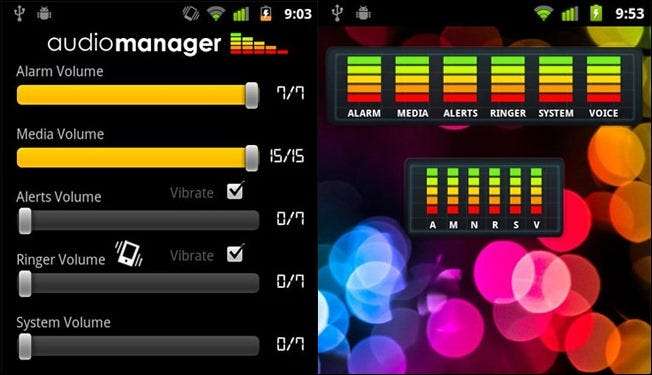
Tony scrie cu următorul sfat pentru gestionarea sunetului dvs. Android:
După ce am fost jenat de sunetul puternic de pe telefonul meu Android de prea multe ori (muzică puternică de joc în bibliotecă, pornind alerte de alarmă la momentul nepotrivit etc.) am făcut în cele din urmă ceva în acest sens și am instalat AudioManager . Puteți să gestionați sunetul de pe telefon și să creați profiluri personalizate: am creat profiluri pentru bibliotecă, pentru curs, pentru acasă, pentru dormit și multe altele. Acum nu trebuie să mă întreb dacă mi-am setat corect toate setările pentru curs sau dacă mi-am ridicat soneria când sunt acasă. Este minunat. Nu-mi vine să cred că nu a fost prima aplicație pe care am descărcat-o când am primit un Droid.
Sincer, nu ne vine să credem că nu a fost nici prima aplicație pe care am descărcat-o. După ce v-ați dat sfatul, l-am luat la întoarcere și ne-a plăcut. Dacă căutați o modalitate ușoară de a crea profiluri, este o aplicație dificilă de învins. Mulțumesc Tony!
Aveți un sfat excelent de împărtășit? Trimiteți-ne un e-mail la [email protected] și s-ar putea să vă vedeți sfatul pe prima pagină.







